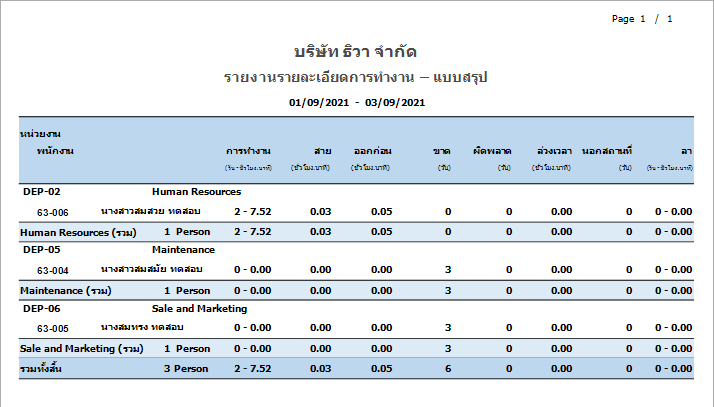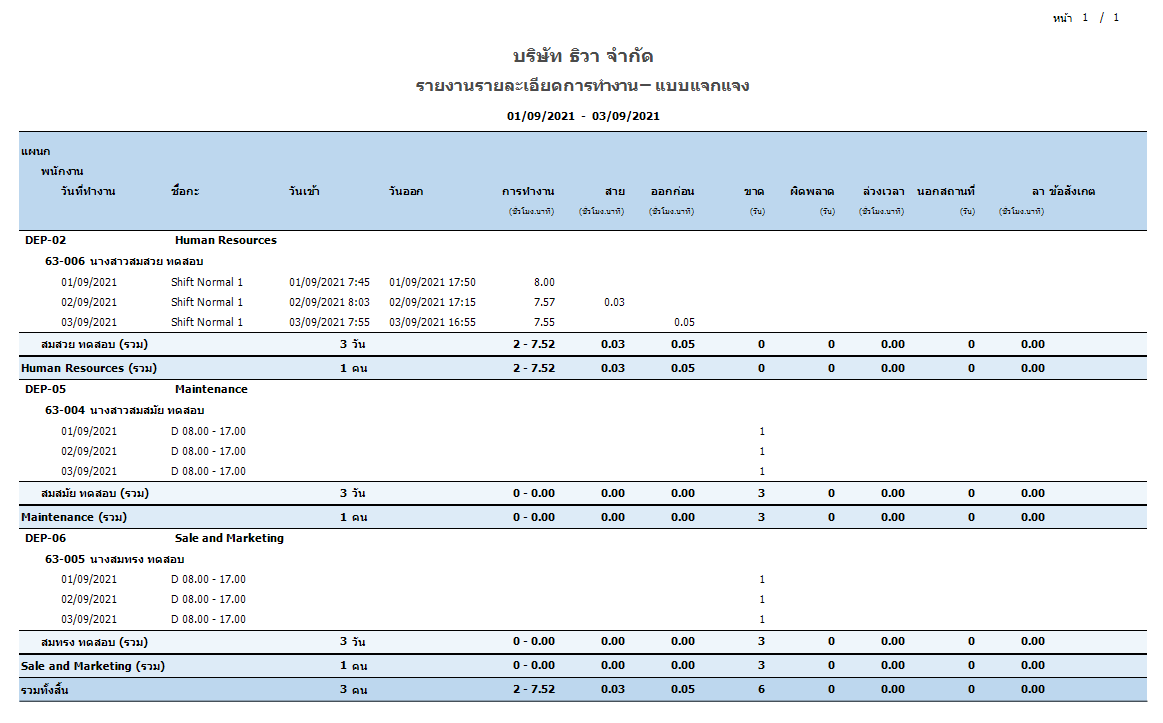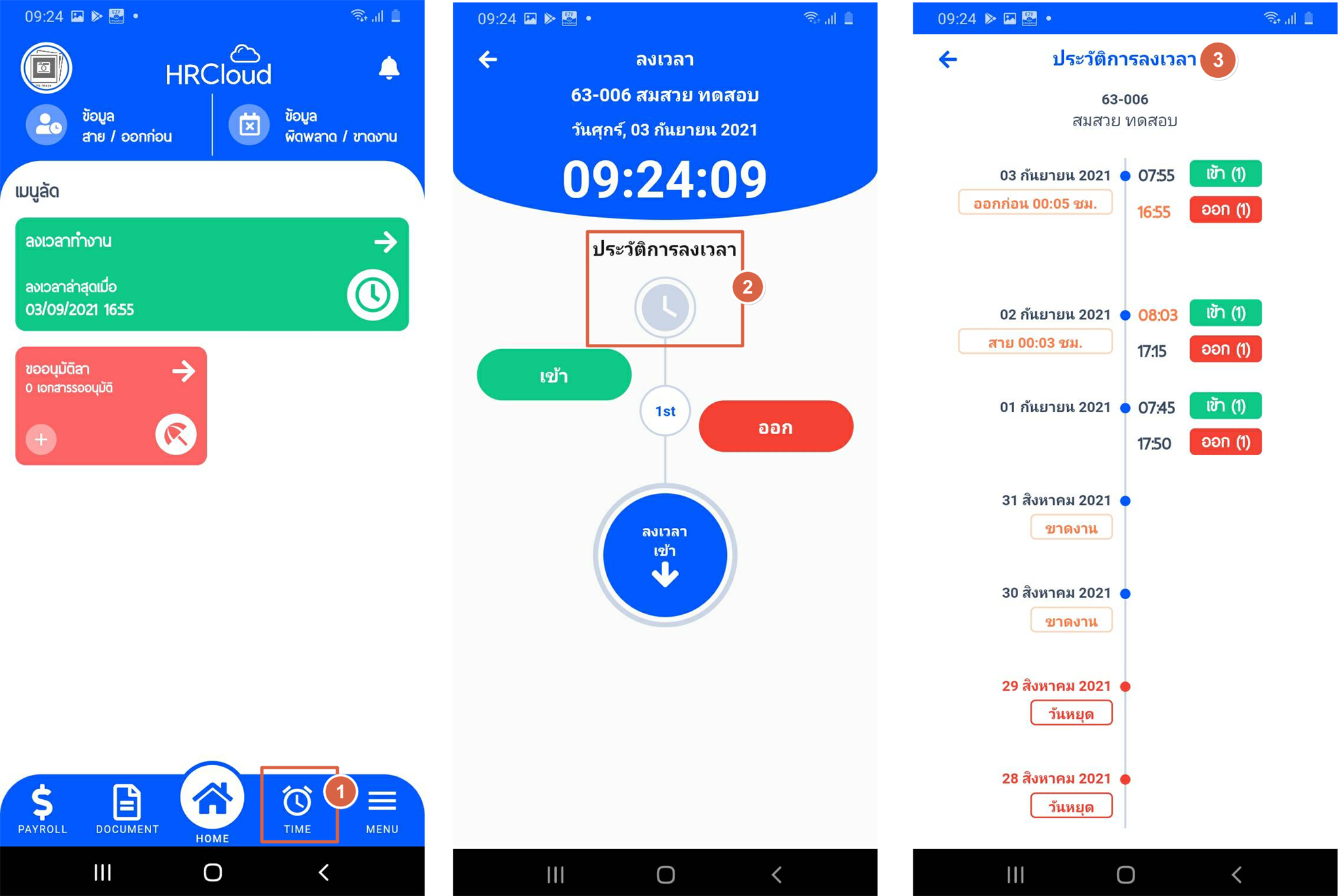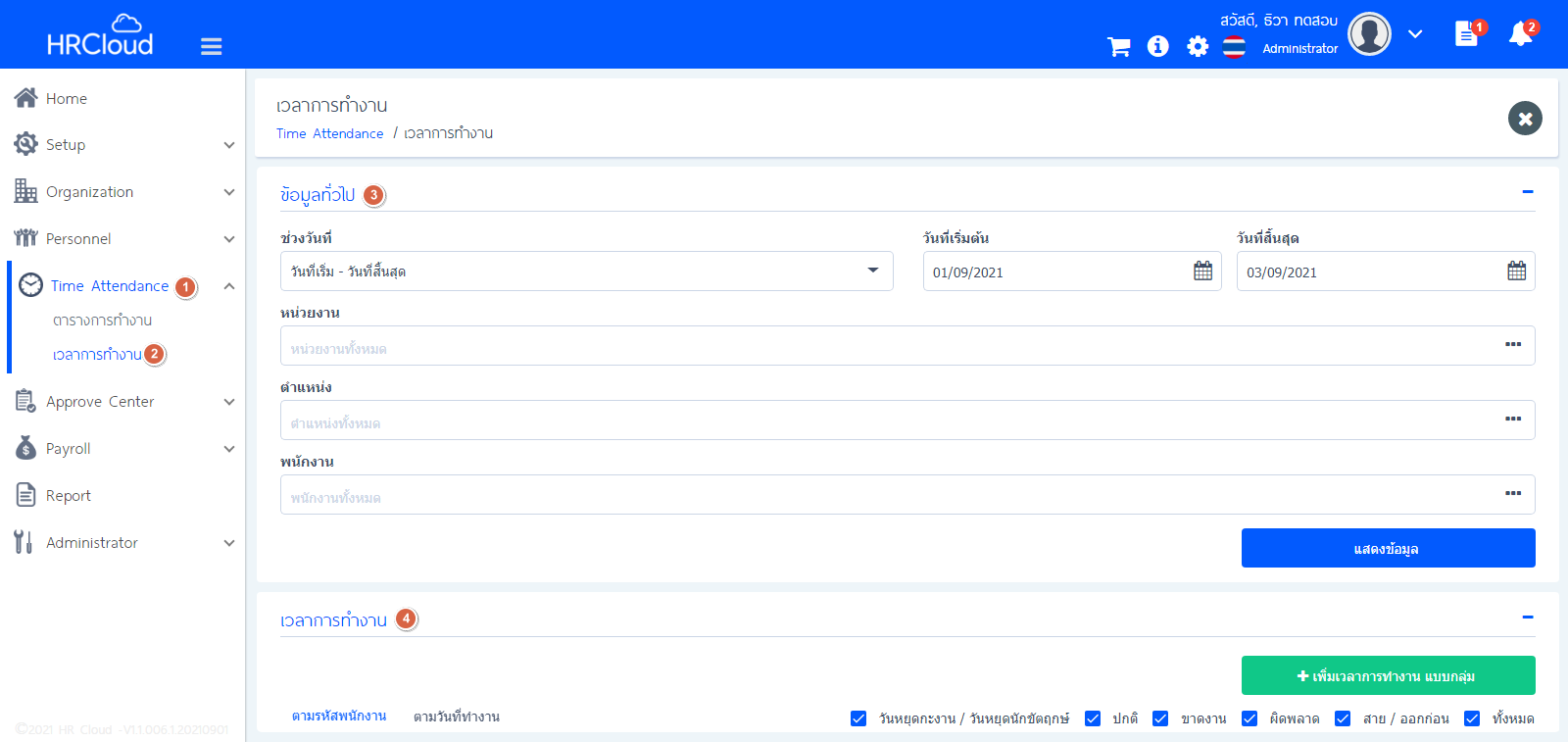
1.1.1. เลือก Module
Time Attendance1.1.2. เลือก
เวลาการทำงาน1.1.3. ข้อมูลทั่วไป
ช่วงวันที่ สามารถเลือกช่วงวันที่ได้ดังนี้
-
-
- วันที่เริ่มต้น – วันที่สิ้นสุด (ระบบจะเปิดให้ระบุวันที่เริ่มต้น และวันทิ่สิ้นสุด)
- วันนี้ (ระบบแสดงวันที่เริ่มต้น – วันที่สิ้นสุดเป็นวันที่ปัจจุบัน)
- สัปดาห์นี้ (ระบบแสดงวันที่เริ่มต้น – วันที่สิ้นสุดสัปดาห์ปัจจุบัน โดยเริ่มจากวันอาทิตย์ – วันเสาร์)
- เดือนนี้ (ระบบแสดงวันที่เริ่มต้น – วันที่สิ้นสุดเดือนปัจจุบัน โดยเริ่มจากต้นเดือน – ปลายเดือน)
- ปีนี้ (ระบบแสดงวันที่เริ่มต้น – วันที่สิ้นสุดปีปัจจุบัน โดยเริ่มจากต้นปี – สิ้นปี)
หน่วยงาน เลือกกรองหน่วยงานที่ต้องการตรวจสอบ
ตำแหน่งงาน เลือกกรองตำแหน่งงานที่ต้องการตรวจสอบ
พนักงาน เลือกกรองพนักงานที่ต้องการตรวจสอบ
หมายเหตุ
- การกรองข้อมูลหน่วยงาน, ตำแหน่งงาน และพนักงาน สามารถเลือกได้มากกว่า 1 รายการ
- หากต้องการตรวจสอบพนักงานทุกคน ไม่ต้องกรองหน่วยงาน, ตำแหน่งงานและพนักงาน
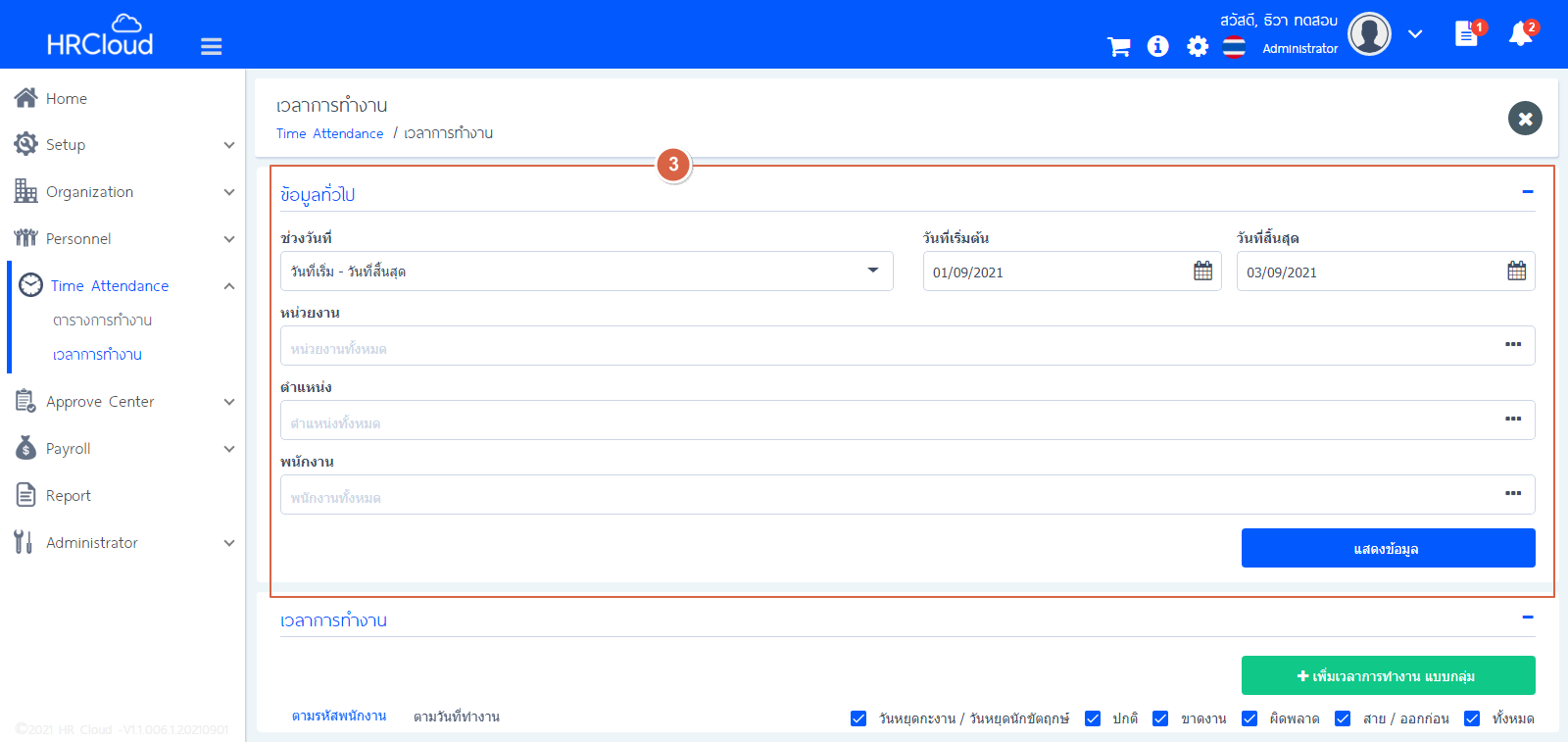
1.1.4. เวลาการทำงาน
สามารถแสดงได้ 2 แบบคือ
- ตามรหัสพนักงาน
- ตามวันที่ทำงาน
ตามรหัสพนักงาน ระบบจะแสดงข้อมูลโดยเรียงตามรหัสพนักงานก่อน
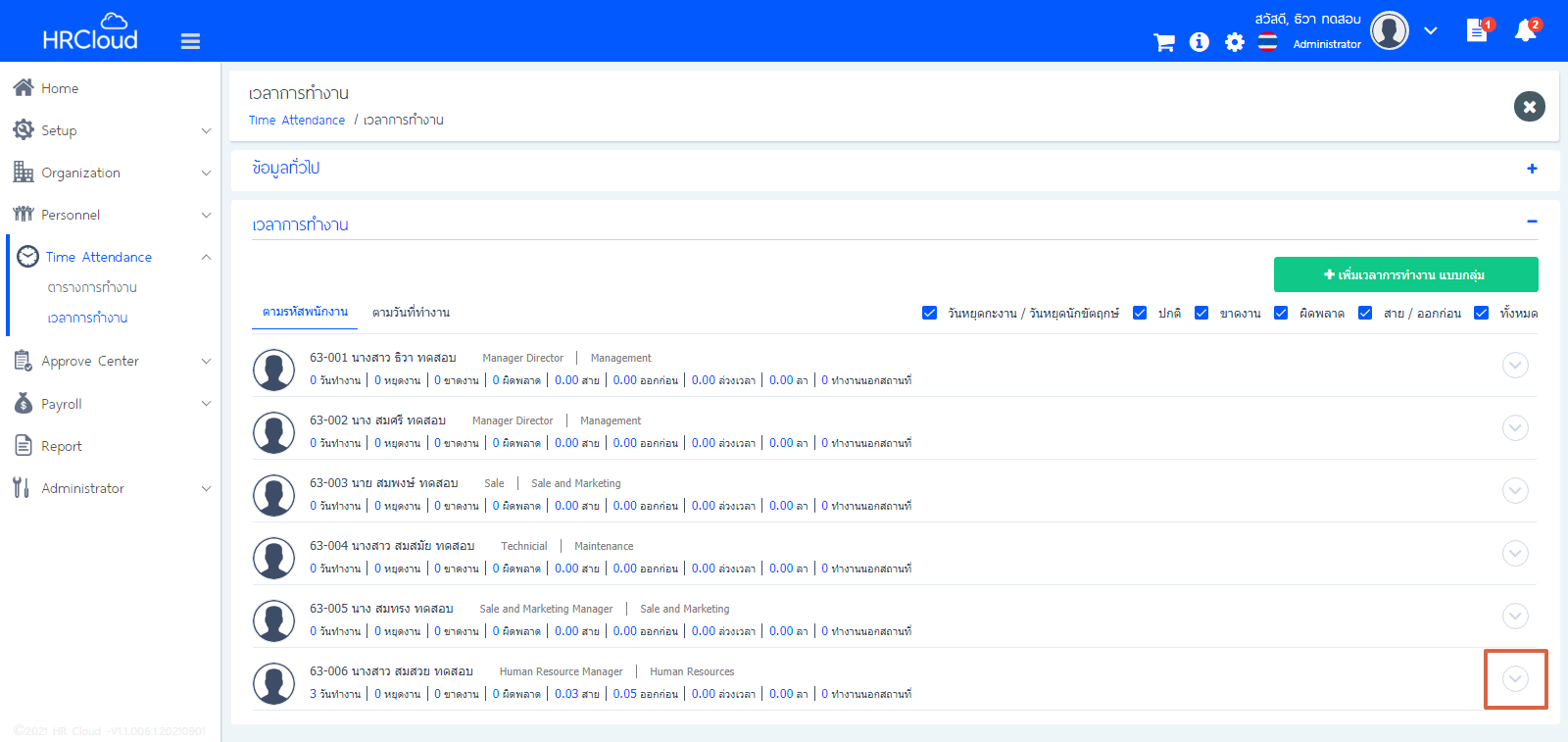
เมื่อต้องการตรวจสอบเวลาการทำงาน สามารถกด  ในแถวของข้อมูลการลงเวลาของพนักงานที่ต้องการ ดังภาพ
ในแถวของข้อมูลการลงเวลาของพนักงานที่ต้องการ ดังภาพ
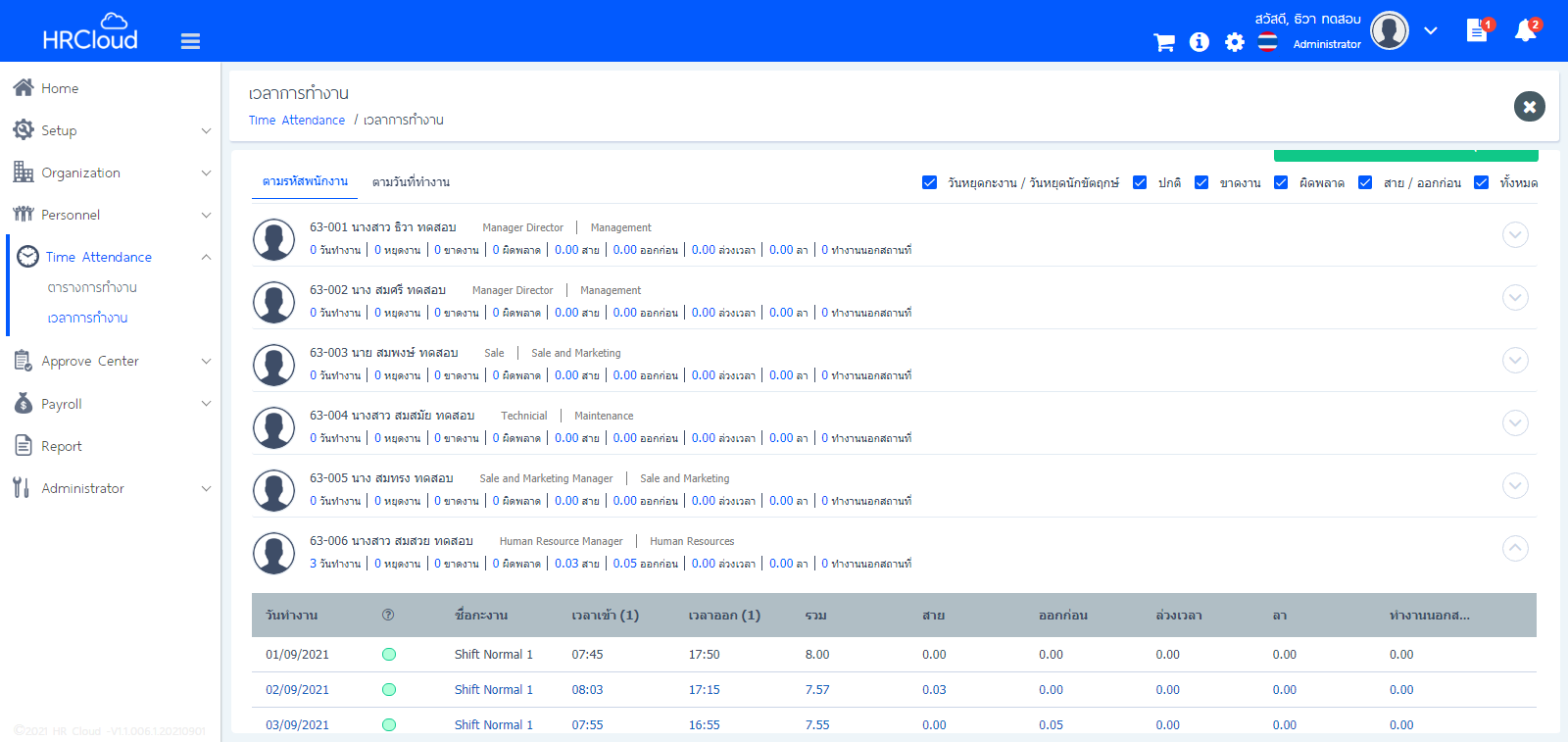
ตามวันที่ทำงาน ระบบจะแสดงข้อมูลโดยเรียงตามวันที่ทำงาน
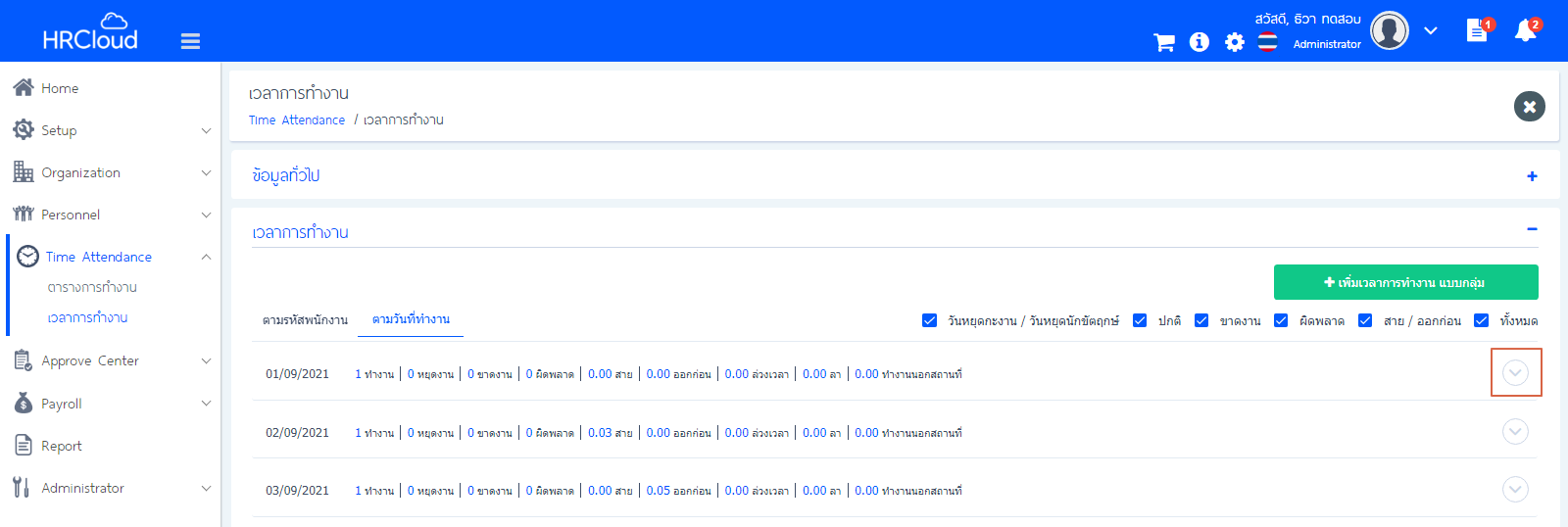
เมื่อต้องการตรวจสอบเวลาการทำงาน สามารถกด  ในแถวของวันที่ที่ต้องการ จะแสดงข้อมูลการลงเวลาของพนักงานเรียงตามรหัสพนักงาน ดังภาพ
ในแถวของวันที่ที่ต้องการ จะแสดงข้อมูลการลงเวลาของพนักงานเรียงตามรหัสพนักงาน ดังภาพ
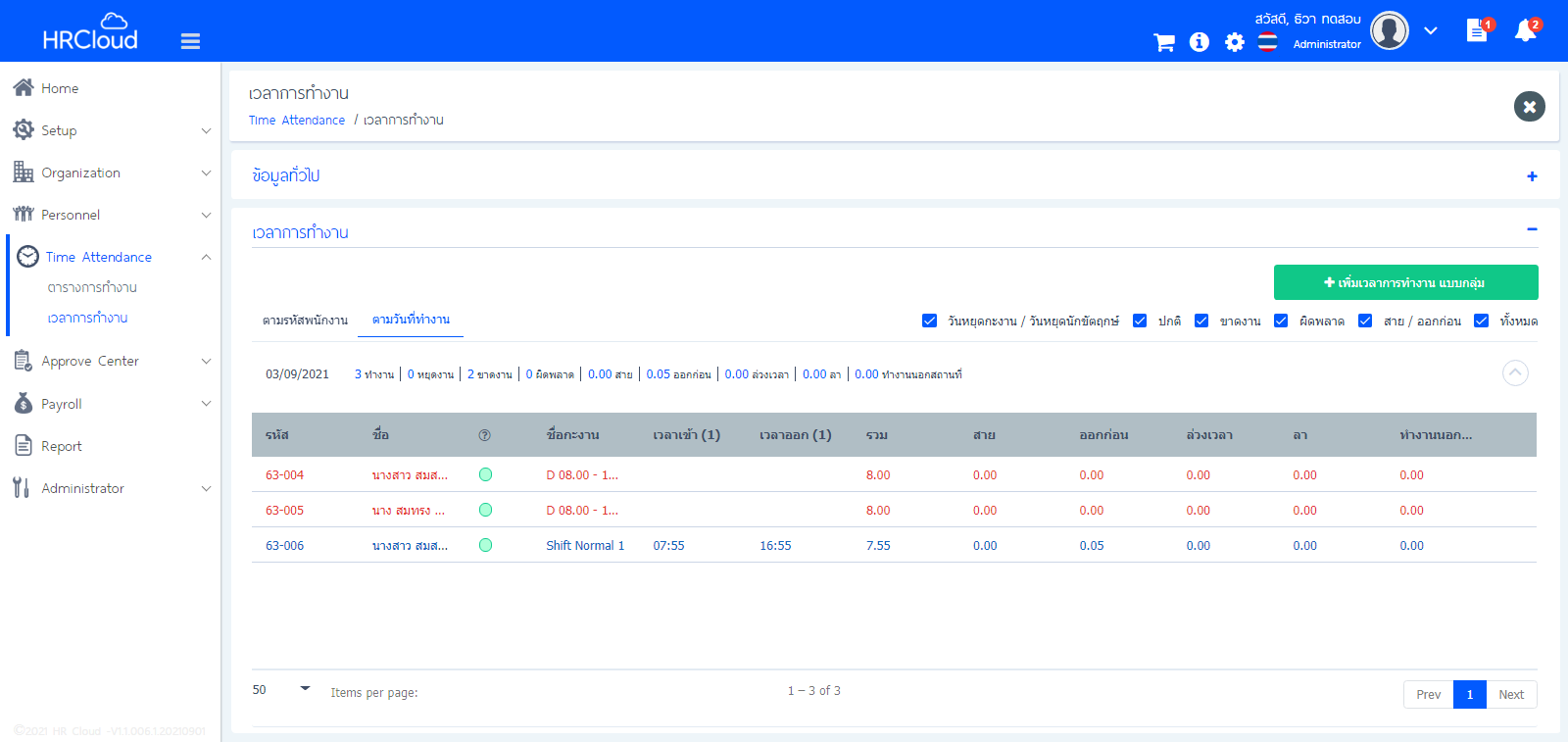
1.2. ตรวจสอบที่ Report > Time Attendance >
รายงานรายละเอียดการทำงาน1.2.1. เลือก
Report1.2.2. เลือก
Time Attendance1.2.3. เลือก
รายงานรายละเอียดการทำงาน1.2.4 เลือกช่วงข้อมูลรายงาน
ประเภทการแสดงข้อมูลรายงาน
ประเภทข้อมูล
-
- ปกติ ข้อมูลการลงเวลาตามรอบการทำงานของกะงาน
- ขาดงาน ไม่มีการลงเวลาการทำงาน
- ผิดพลาด ข้อมูลการลงเวลาไม่ครบตามจำนวนครั้งที่ต้องลงเวลา
- สาย/ออกก่อน ข้อมูลการลงเวลาที่เข้างานสาย และออกงานก่อนรอบการทำงานของกะงาน
ช่วงวันที่ สามารถเลือกช่วงวันที่ได้ดังนี้
-
- วันที่เริ่มต้น – วันที่สิ้นสุด (ระบบจะเปิดให้ระบุวันที่เริ่มต้น และวันทิ่สิ้นสุด)
- วันนี้ (ระบบแสดงวันที่เริ่มต้น – วันที่สิ้นสุดเป็นวันที่ปัจจุบัน)
- สัปดาห์นี้ (ระบบแสดงวันที่เริ่มต้น – วันที่สิ้นสุดสัปดาห์ปัจจุบัน โดยเริ่มจากวันอาทิตย์ – วันเสาร์)
- เดือนนี้ (ระบบแสดงวันที่เริ่มต้น – วันที่สิ้นสุดเดือนปัจจุบัน โดยเริ่มจากต้นเดือน – ปลายเดือน)
- ปีนี้ (ระบบแสดงวันที่เริ่มต้น – วันที่สิ้นสุดปีปัจจุบัน โดยเริ่มจากต้นปี – สิ้นปี)
หน่วยงาน เลือกกรองหน่วยงานที่ต้องการตรวจสอบ
ตำแหน่งงาน เลือกกรองตำแหน่งงานที่ต้องการตรวจสอบ
พนักงาน เลือกกรองพนักงานที่ต้องการตรวจสอบ
หมายเหตุ
- การกรองข้อมูลหน่วยงาน, ตำแหน่งงาน และพนักงาน สามารถเลือกได้มากกว่า 1 รายการ
- หากต้องการตรวจสอบพนักงานทุกคน ไม่ต้องกรองหน่วยงาน, ตำแหน่งงานและพนักงาน
Preview เมื่อเลือกช่วงข้อมูลแล้วกด 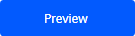

ตัวอย่างรายงานแบบสรุป
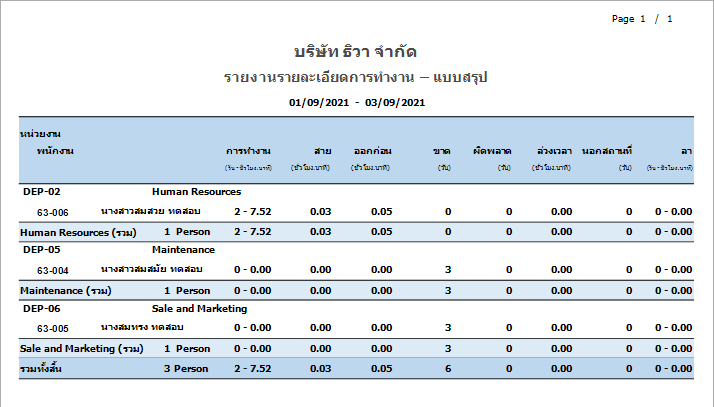
ตัวอย่างรายงานแบบแจกแจง
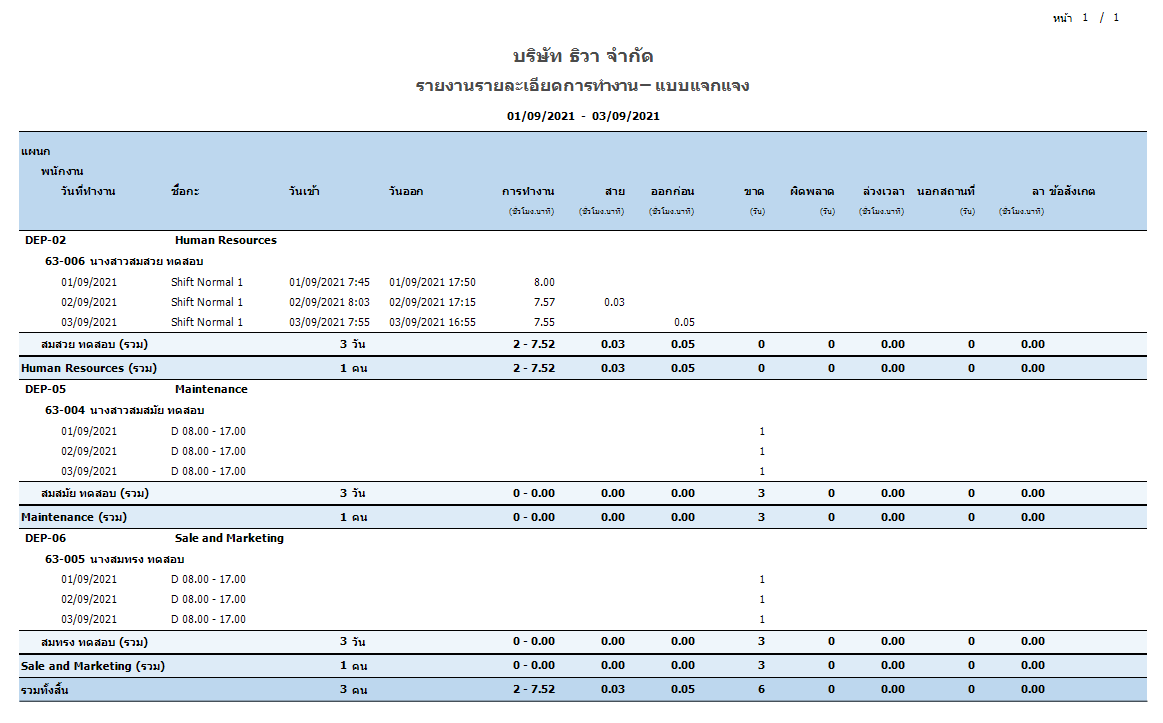
หมายเหตุ รายงานจะเรียงข้อมูลจากหน่วยงาน, รหัสพนักงาน ตามลำดับ
2. สำหรับพนักงานตรวจสอบข้อมูลการลงเวลาของตัวเอง (
Mobile Application)2.1. ตรวจสอบที่ Time >
ประวัติการลงเวลา2.1.1. เลือก
Time2.1.2. ลือก
ประวัติการลงเวลา
จะแสดงข้อมูลการลงเวลาของพนักงาน โดยการแสดงจะแสดงวันที่ปัจจุบัน ย้อนหลังไป 30 วัน ตามภาพ
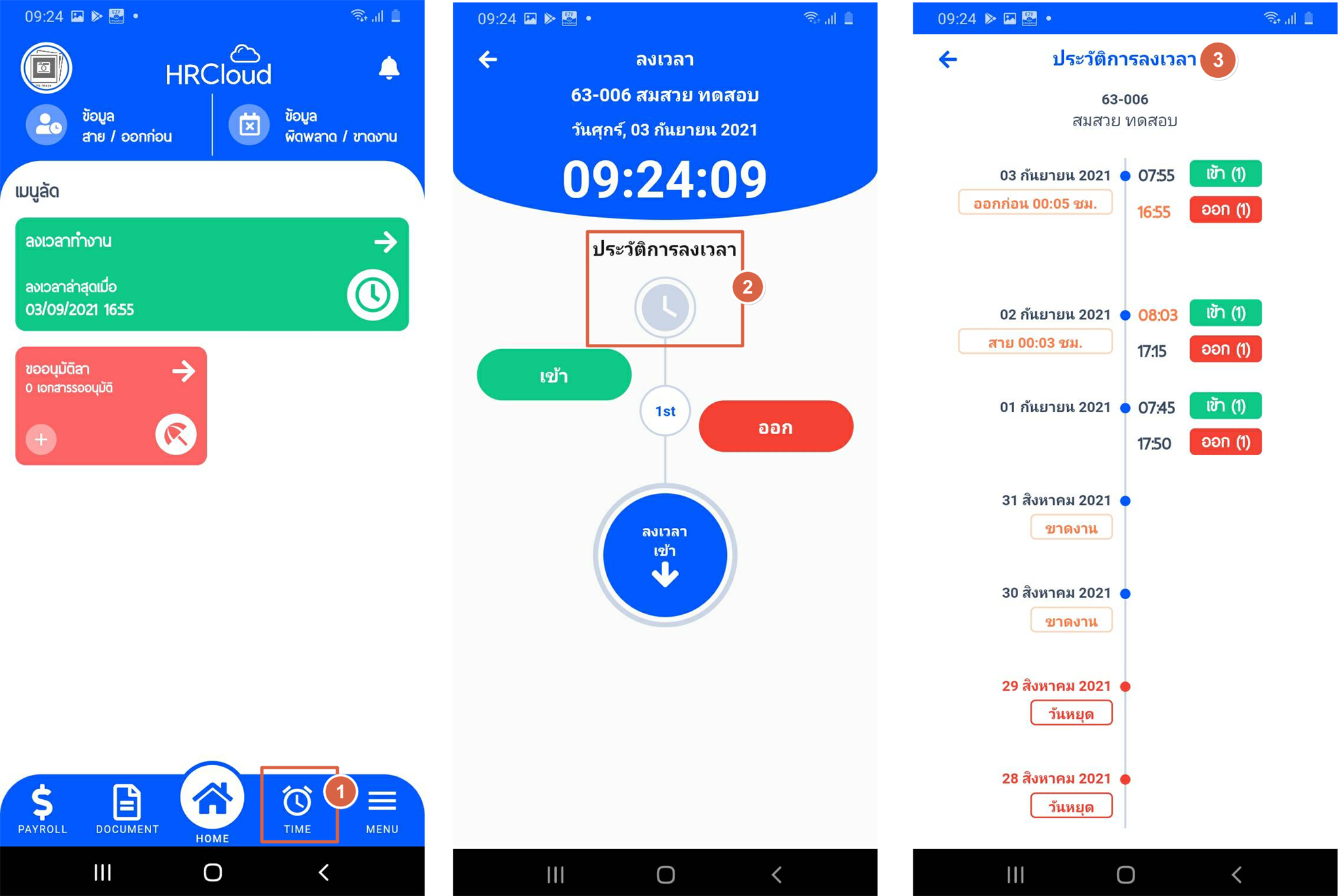
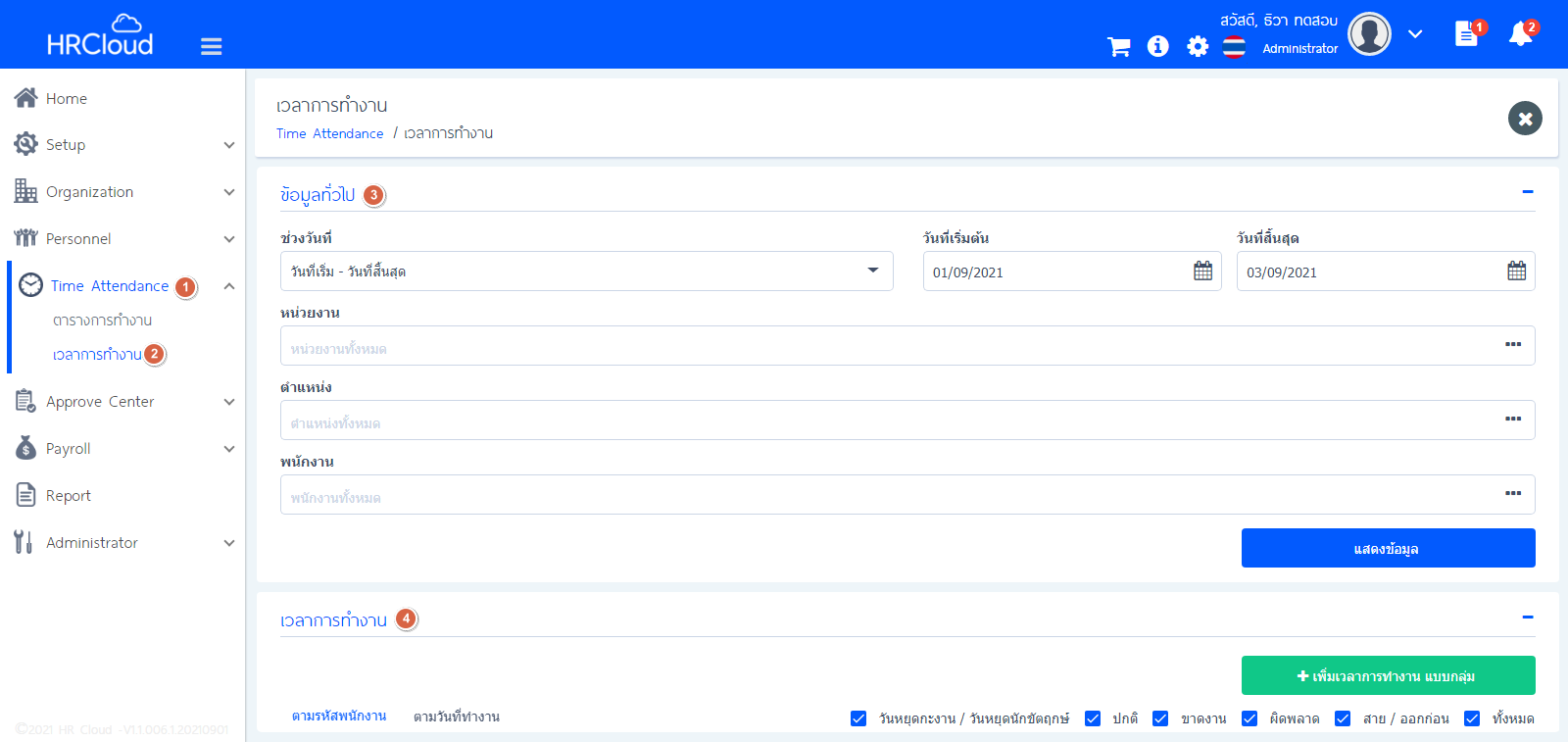
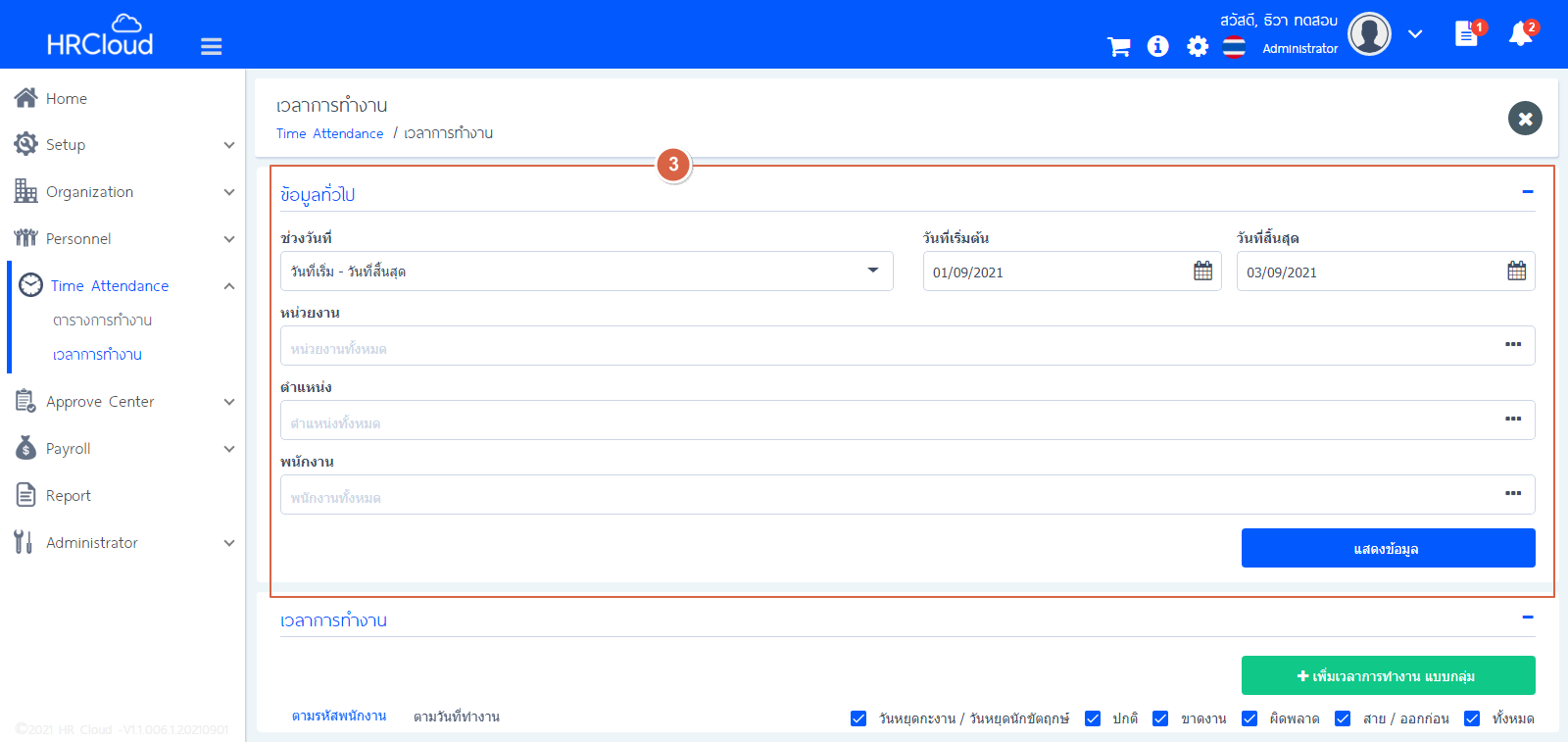
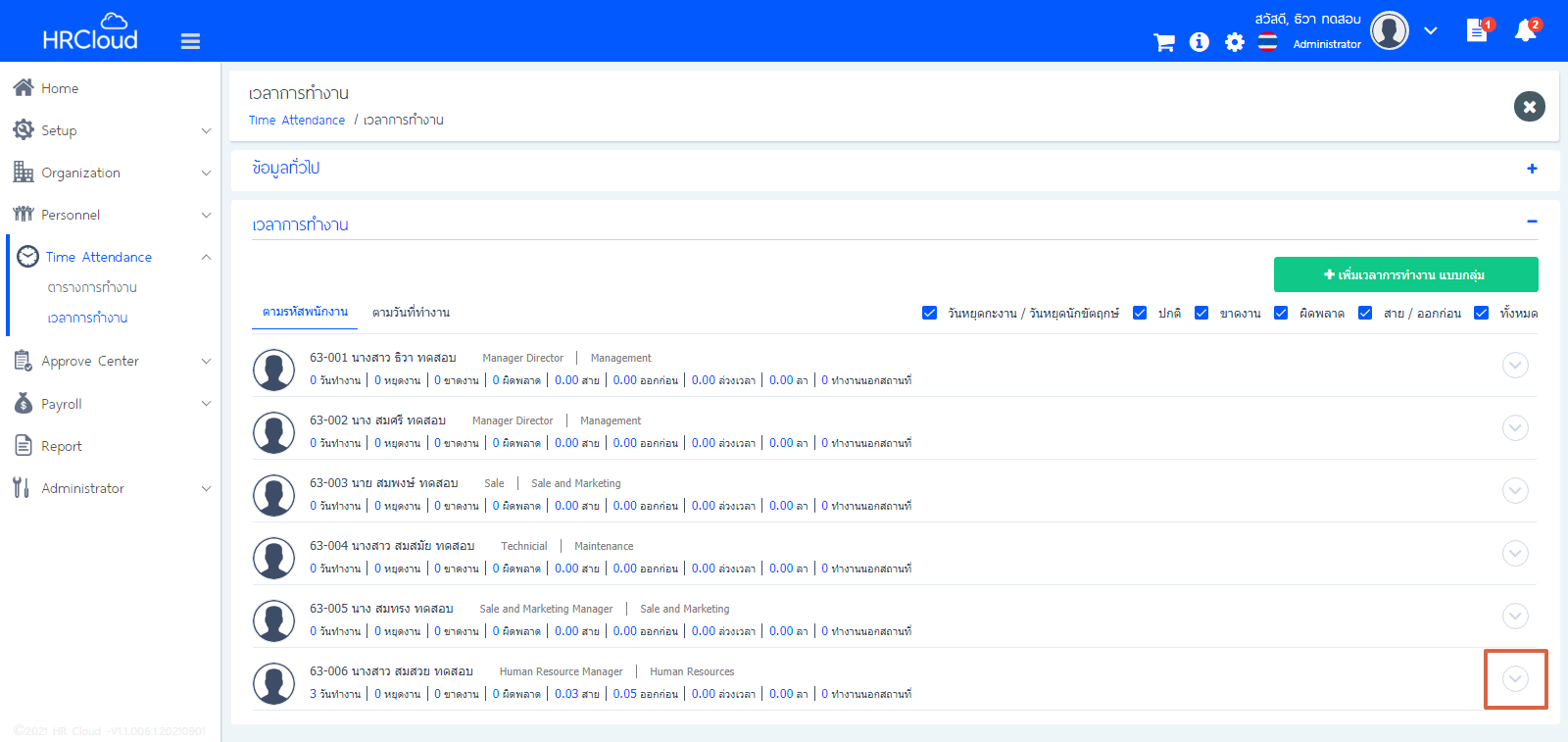
 ในแถวของข้อมูลการลงเวลาของพนักงานที่ต้องการ ดังภาพ
ในแถวของข้อมูลการลงเวลาของพนักงานที่ต้องการ ดังภาพ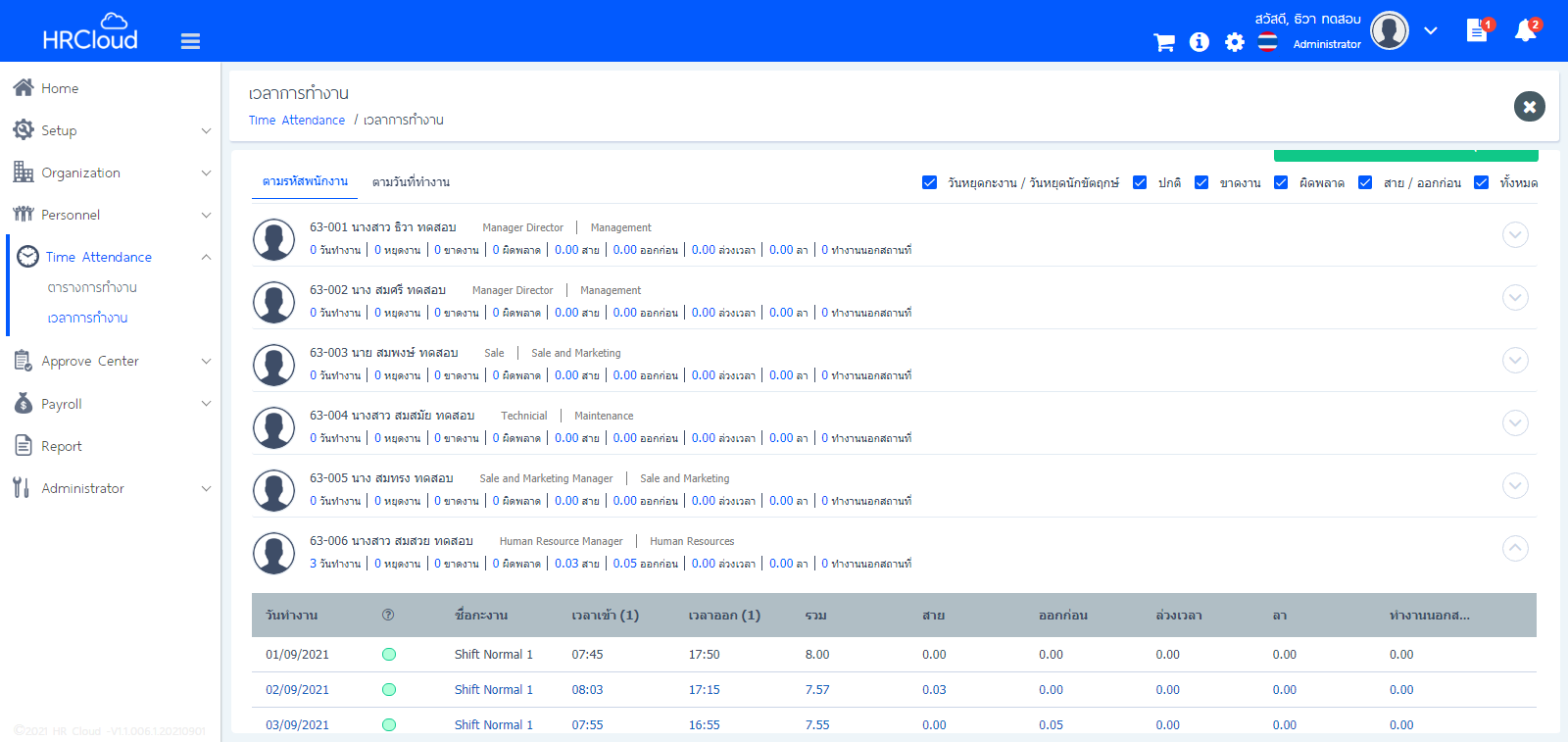
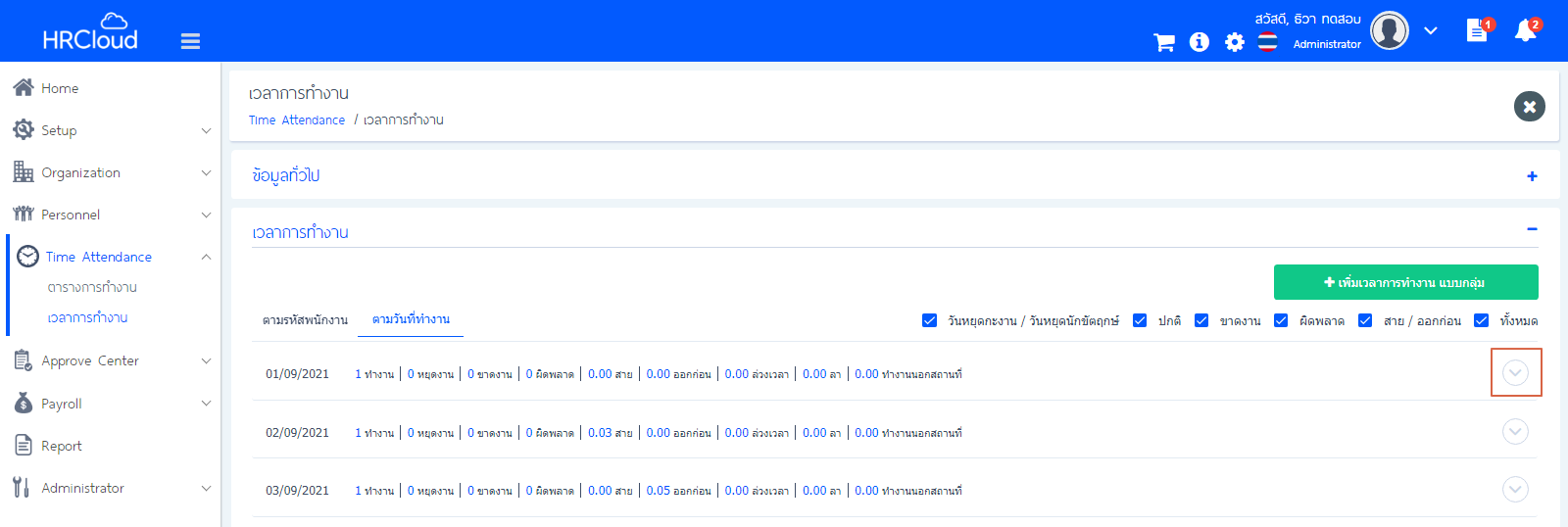
 ในแถวของวันที่ที่ต้องการ จะแสดงข้อมูลการลงเวลาของพนักงานเรียงตามรหัสพนักงาน ดังภาพ
ในแถวของวันที่ที่ต้องการ จะแสดงข้อมูลการลงเวลาของพนักงานเรียงตามรหัสพนักงาน ดังภาพ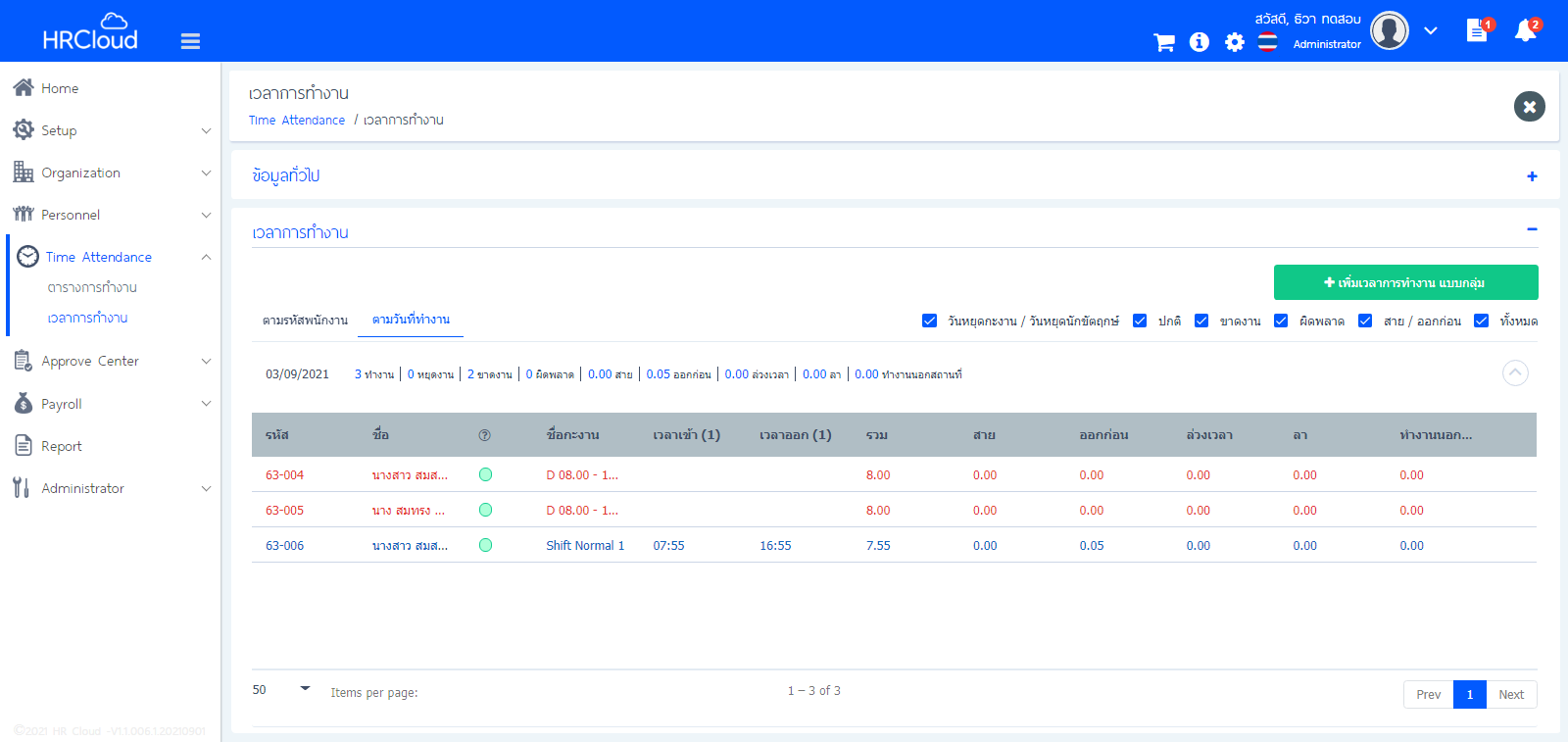
![]()